WinXP系统电脑运行卡慢的优化提速方法教程[多图]
WinXP系统用久了也会出现卡顿的情况,那么XP系统卡顿该怎么办呢?WinXP系统电脑运行速度慢,特别卡该如何解决呢?下面给大家详细介绍优化WinXP系统,提升电脑运行速度的操作步骤。
解决方法:
1、硬件升级,主要是增加内存容量。加内存效果最明显,因为程序运行全部在内存里面执行。
2、系统优化,清理系统文件。系统运行久了当然会有一些垃圾等等,容易给系统带来负担,因此一些日常的清理是必须的,而正常的清理有清理注册表、清理垃圾等等,而这些操作很多时候都能有一些软件进行一键清理,在这里也不做具体说明。这一切的目的都是给希望能减少硬盘的负担,在这里要和大家分享的便是一些日常的系统优化技巧。
一、无需修改注册表
1、电脑桌面上的东西越少越好,我的电脑桌面上就只有“我的电脑”和“回收站”。东西多了占系统资源。虽然在桌面上方便些,但是是要付出占用系统资源和牺牲速度的代价。
解决办法:将桌面上不需要的快捷方式都删了,因为在“开始”菜单和“程序”栏里都有。将不是快捷方式的其他文件都移到D盘或E盘,不要放在C盘。C盘只放系统文件和一些程序安装必须安装在C盘的,其他一律不要放在C盘,放在D盘或E盘。
2、在C盘中有些文件即使用了系统优化软件也是无法清理,这时候我们可以手动清理这些垃圾文件,能更大程度节省C盘得空间。
解决方法:
(1)打开“我的电脑”,打开C盘,有一个Windows文件夹,打开它,找到一个“Temp文件夹”,把里面的文件全部删除,(需要事先关闭其他应用程序)。
(2)在“Temp文件夹”旁边有个“Temporary Internet Files文件夹”,打开,把里面的内容全部删除。
注意事项:
“Temp文件夹”和“Temporary Internet Files文件夹”不要也删了,是删文件夹里面的所有东西。切记!这样的操作最好一个月进行一次。
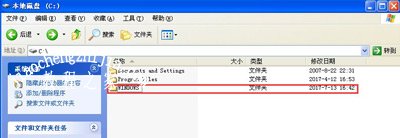
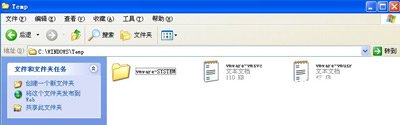
![笔记本安装win7系统步骤[多图]](https://img.jiaochengzhijia.com/uploadfile/2023/0330/20230330024507811.png@crop@160x90.png)
![如何给电脑重装系统win7[多图]](https://img.jiaochengzhijia.com/uploadfile/2023/0329/20230329223506146.png@crop@160x90.png)

![u盘安装win7系统教程图解[多图]](https://img.jiaochengzhijia.com/uploadfile/2023/0322/20230322061558376.png@crop@160x90.png)
![win7在线重装系统教程[多图]](https://img.jiaochengzhijia.com/uploadfile/2023/0322/20230322010628891.png@crop@160x90.png)
![win10系统崩溃无法开机怎么回事 win10系统崩溃无法开机的解决方法[多图]](https://img.jiaochengzhijia.com/uploads/allimg/200525/143405JW-0-lp.png@crop@240x180.png)
![win11任务栏无法固定怎么办 win11任务栏无法固定解决教程[多图]](https://img.jiaochengzhijia.com/uploadfile/2021/0905/20210905073125776.jpg@crop@240x180.jpg)
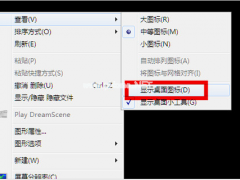
![暗影骑士安装不了win11怎么解决[多图]](https://img.jiaochengzhijia.com/uploadfile/2022/1028/20221028093654860.png@crop@240x180.png)